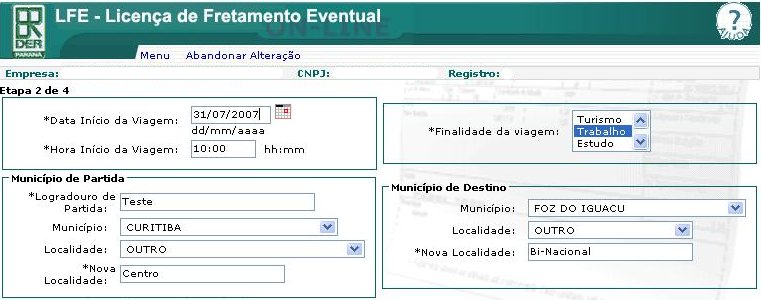
Exemplo de preenchimento dos campos da Etapa 2:
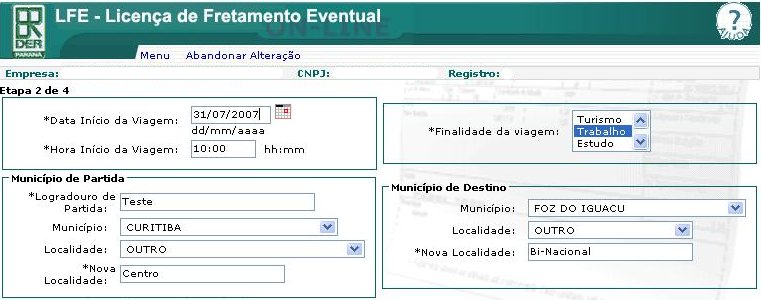
Na Etapa 2 deverão ser preenchidos os campos que aparecem na tela conforme mostrado na figura acima.
Os campos que possuem * devem obrigatoriamente ser preenchidos. A cada etapa é possível escolher a opção “Abandonar preenchimento” onde todos os dados digitados serão ignorados.
A opção “Menu” provoca o retorno ao menu inicial, ignorando todos os dados digitados.
Para voltar à etapa 1 clique sobre o botão “Etapa Anterior”. Os dados digitados nessa etapa 2 não serão perdidos.
|
Data Início da viagem: digite a data inical da viagem no formato dd/mm/aaaa ou clique sobre o ícone em forma de calendário e selecione a data.
Hora Início da viagem: digite a hora inicial da viagem no formato hh:mm.
Finalidade da viagem: selecione a opção que indica a finalidade da viagem. |
|
Município de Partida: nesses campos serão preenchidas as informações sobre o local de partida da viagem.
Logradouro: nesse campo digite o local específico de partida da viagem, conforme exemplo acima.
Município: clique sobre a seta localizada nesse campo. Será mostrada uma lista contendo os municípios do Paraná. Em seguida clique sobre o município para selecioná-lo. Se for digitada uma letra, a lista será posicionada no primeiro município cujo nome inicie com a letra digitada. Por exemplo, digitando-se a letra “C” a lista posiciona-se no município de “Cafeara” .
Localidade: clique sobre a seta localizada nesse campo. Será mostrada uma lista contendo os pontos já cadastrados do município escolhido. Em seguida escolha a localidade de partida. Se a localidade não constar na lista escolha a opção “Outros” e digite o nome da localidade no campo em branco que aparecerá.
Nova Localidade: digite o nome da localidade no campo em branco caso ele não tenha aparecido no campo anterior.
|
|
Município de Destino: nesses campos serão preenchidas as informações referentes ao destino da viagem.
Município: clique sobre a seta localizada nesse campo. Será mostrada uma lista contendo os municípios. Em seguida clique sobre o município para selecioná-lo.
Localidade: clique sobre a seta localizada nesse campo. Será mostrada uma lista contendo os pontos já cadastrados do município escolhido. Em seguida escolha a localidade de destino. Se a localidade não constar na lista escolha a opção “Outros” e digite o nome da localidade no campo em branco que aparecerá
Nova Localidade: digite o nome da localidade no campo em branco caso ele não tenha aparecido no campo anterior. |
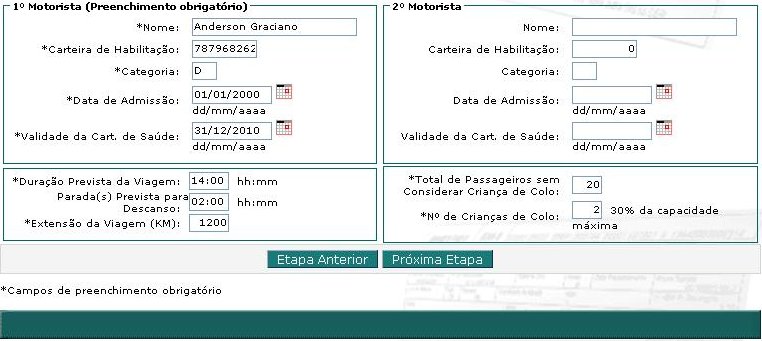
|
1° e 2º Motorista: nesses campos serão preenchidas as informações referentes aos motoristas. É obrigatório o preenchimento de, pelo menos, o 1° motorista.
Nome: digite o nome do motorista.
Carteira de Habilitação: digite o número da carteira de habilitação do motorista.
Categoria: a categoria deverá obrigatoriamente ser tipo “D”.
Data de Admissão: digite a data de admissão do motorista na empresa, no formato dd/mm/aaaa, ou clique sobre o ícone de calendário encontrado ao lado do campo e escolha uma data. Esse campo é obrigatório.
Validade da Carteira de Saúde: A carteira de saúde do motorista precisa estar,obrigatoriamente, válida até a data de retorno da viagem.
|
|
Duração Prevista da Viagem: preencha nesse campo o tempo de duração da viagem entre o município de partida e o de destino.
Paradas previstas para Descanso: preencha nesse campo o tempo utilizado para descanso no trajeto entre o município de partida e de destino. Observe que o formato deve ser hh:mm.
Extensão da Viagem: preencha a extensão da viagem em Km.
Total de passageiros: preencha o numero de passageiros, não considerando as crianças de colo.
Nº de crianças de colo: preencha o número de crianças de colo. Esse número não poderá ser superior a 20% da capacidade do veículo. |
Para seguir para a Etapa 3, clique sobre o botão PRÓXIMA ETAPA.